1、如下图所示,新建一个Excel文档。
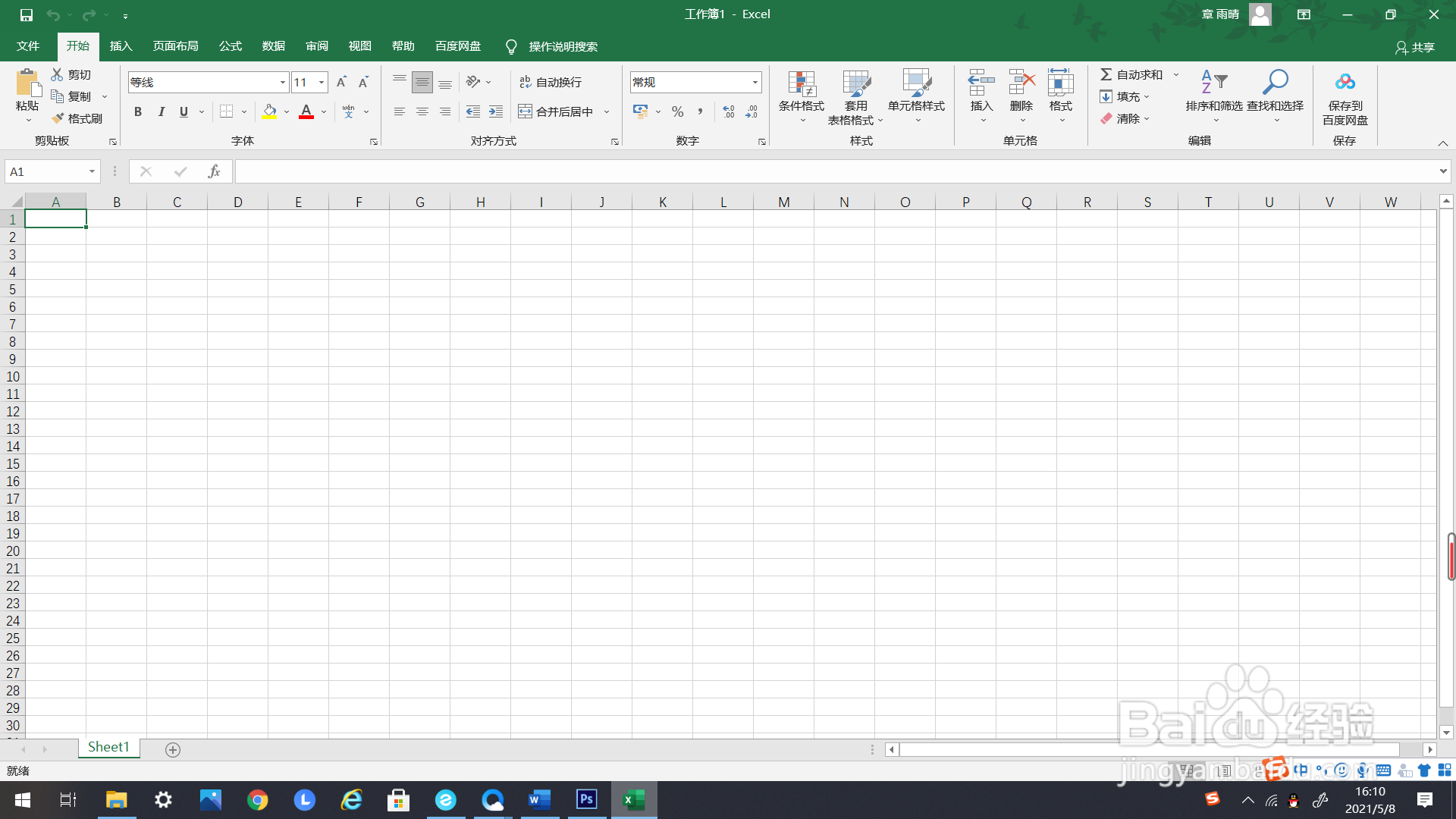
2、打开一个有具体内容的表格,作为示例。

3、如下图所示,选择需要使下方单元格上移的地方。

4、如下方箭头所示,找到上方工具栏里的“删除”。

5、鼠标左键单击“删除”,弹出下选框。

6、如下方箭头所示,在弹出的下选框里选择“删除单元格”点击。
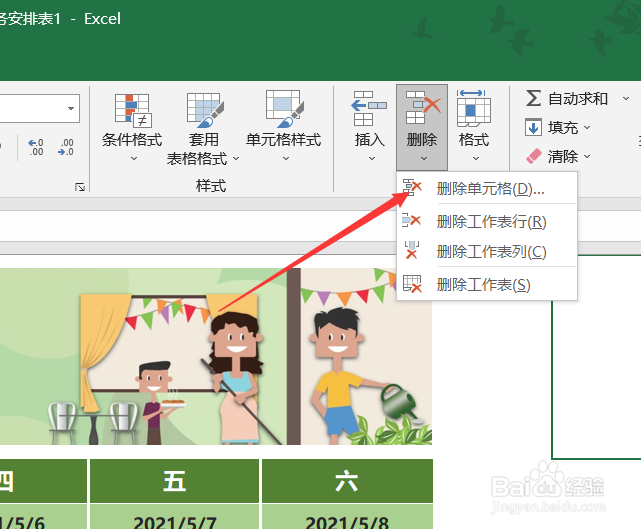
7、在弹出的编辑框里选择“下方单元格上移”。

8、选择好后点击编辑框里的“确定”。

9、最后下方单元格就上移了。

时间:2024-10-16 20:21:47
1、如下图所示,新建一个Excel文档。
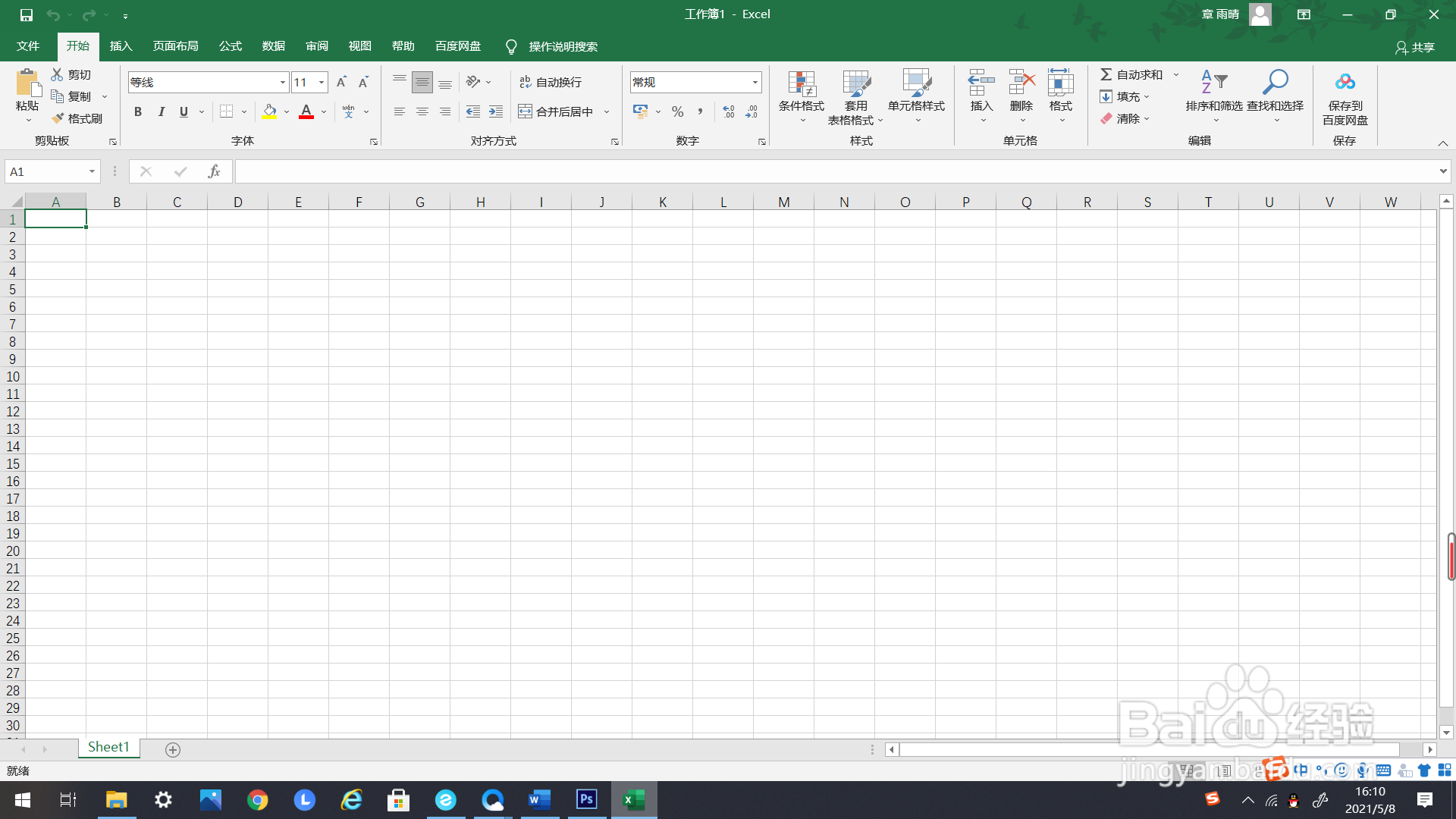
2、打开一个有具体内容的表格,作为示例。

3、如下图所示,选择需要使下方单元格上移的地方。

4、如下方箭头所示,找到上方工具栏里的“删除”。

5、鼠标左键单击“删除”,弹出下选框。

6、如下方箭头所示,在弹出的下选框里选择“删除单元格”点击。
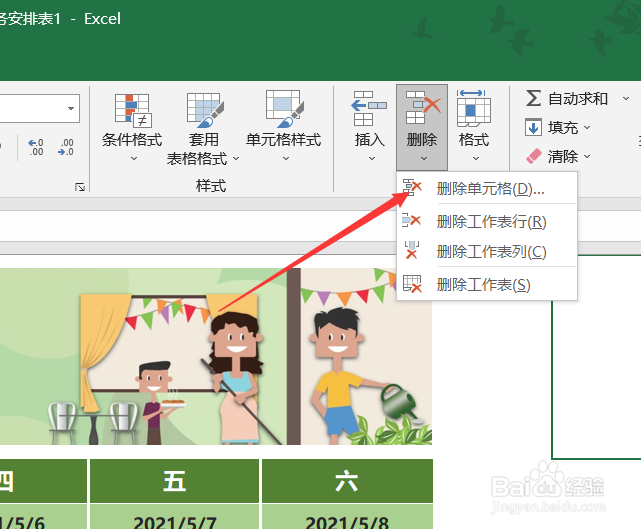
7、在弹出的编辑框里选择“下方单元格上移”。

8、选择好后点击编辑框里的“确定”。

9、最后下方单元格就上移了。

